Način mirovanja najbolje je što je Windows ponudio svojim korisnicima. To će uštedjeti energiju baterije i također će isključiti tvrdi disk što će održati njegovo zdravlje i ukupnu izvedbu. No, mnogi korisnici Windowsa izvijestili su da se, dok je njihov sustav u stanju mirovanja, automatski budi, što se korisnicima ne sviđa. Može biti jako frustrirajuće ako se tako nešto dogodi, a oni ne mogu ništa učiniti jer to nije pogreška ili upozorenje. Ovdje je sve što trebate promijeniti male postavke koje se nazivaju mjerači vremena za buđenje, koje možete omogućiti ili onemogućiti prema vašim zahtjevima. Ako se tome veselite, prođite kroz ovaj post koji će vam pomoći kako to učiniti.
Kako omogućiti ili onemogućiti mjerače vremena buđenja u sustavu Windows 11
Korak 1: Pritisnite Windows tipku na tipkovnici i tipkajte uredi plan napajanja.
Korak 2: Zatim odaberite Uredite plan napajanja iz rezultata pretraživanja kao što je prikazano u nastavku.

Korak 3: Zatim kliknite Promijenite napredne postavke napajanja gumb veze kao što je prikazano u nastavku.
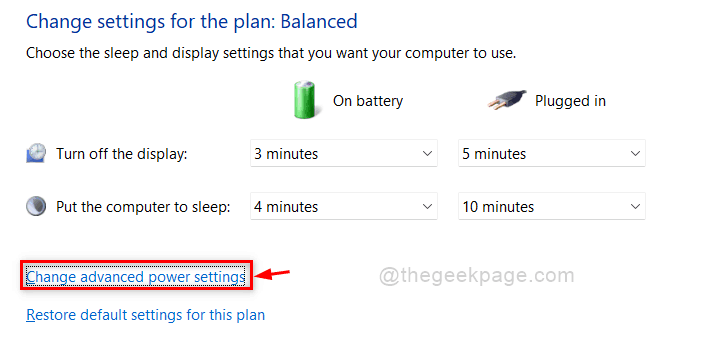
Korak 4: U prozoru Mogućnosti napajanja kliknite Spavati opciju za proširenje, a zatim kliknite Dopusti mjerače vremena za buđenje opcija.
Korak 5: Kada završite, kliknite Priključeno padajući popis i odaberite Onemogući s popisa za onemogućavanje mjerača vremena buđenja na vašem sustavu.
Korak 6: Učinite isto za Na bateriju opciju i kliknite Prijavite se i u redu gumb za unos promjena.
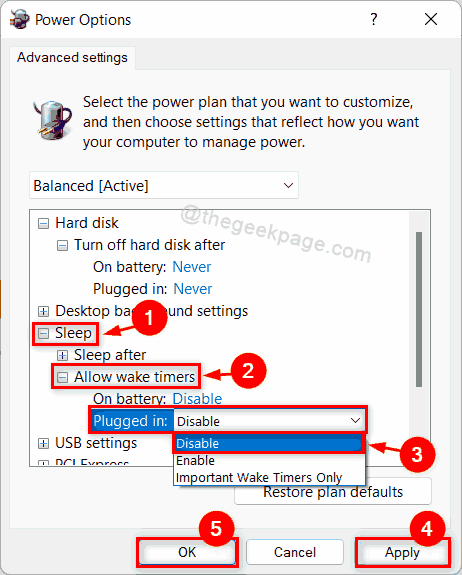
Korak 7: Odaberite omogućiti s padajućeg popisa Priključeno opciju ako želite omogućiti mjerače vremena buđenja.
Korak 8: Također izvršite isto za Na bateriju također ako želite omogućiti mjerače vremena buđenja kao što je prikazano na snimci zaslona ispod.
Korak 9: Zatim kliknite Prijavite se i u redu napraviti promjene.
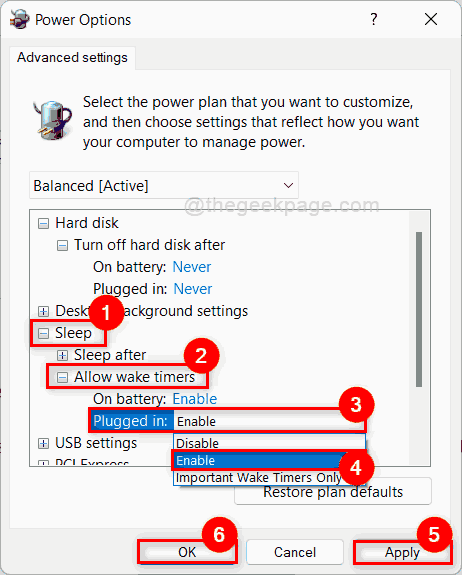
Korak 10: Zatvorite prozor upravljačke ploče.
To je to momci!
Nadam se da vam je ovaj post bio informativan i od pomoći.
Obavijestite nas u odjeljku za komentare u nastavku.
Hvala na čitanju.


